So fügen Sie einem Desktop-Computer Speicher hinzu
Im heutigen digitalen Zeitalter wirkt sich die Leistung von Desktop-Computern direkt auf die Arbeitseffizienz und das Unterhaltungserlebnis aus. Da der Speicherbedarf von Software und Spielen steigt, entscheiden sich viele Benutzer dafür, die Computerleistung durch die Aufrüstung des Speichers zu verbessern. In diesem Artikel wird ausführlich beschrieben, wie Sie einem Desktop-Computer Speicher hinzufügen, einschließlich der Vorbereitungen, Betriebsschritte und Vorsichtsmaßnahmen.
1. Vorbereitungsarbeiten
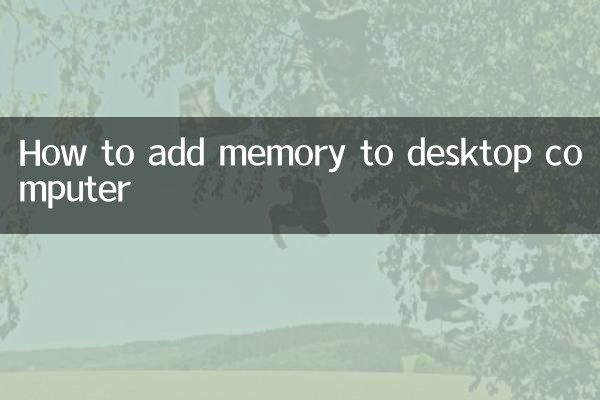
Bevor Sie mit dem Hinzufügen von Speicher beginnen, müssen Sie die folgenden Vorbereitungen treffen:
| Schritt | veranschaulichen |
|---|---|
| 1. Bestätigen Sie den vom Motherboard unterstützten Speichertyp | Sehen Sie im Motherboard-Handbuch nach oder verwenden Sie ein Hardware-Erkennungstool (z. B. CPU-Z), um den unterstützten Speichertyp (z. B. DDR4, DDR3 usw.) zu bestätigen. |
| 2. Überprüfen Sie die vorhandene Speicherkapazität und die Anzahl der Steckplätze | Öffnen Sie das Gehäuse oder verwenden Sie eine Software, um die vorhandene Speicherkapazität und die Anzahl der verbleibenden Steckplätze anzuzeigen. |
| 3. Kaufen Sie kompatible Speichermodule | Kaufen Sie Speichermodule mit der gleichen oder einer höheren Frequenz, basierend auf dem vom Motherboard unterstützten Speichertyp und der Frequenz. |
| 4. Bereiten Sie Werkzeuge vor | Halten Sie Schraubendreher, Antistatik-Armbänder und andere Werkzeuge bereit, um einen sicheren Betrieb zu gewährleisten. |
2. Bedienungsschritte
Im Folgenden sind die spezifischen Schritte zum Hinzufügen von Speicher aufgeführt:
| Schritt | veranschaulichen |
|---|---|
| 1. Fahren Sie den Computer herunter und trennen Sie die Stromversorgung | Fahren Sie den Computer vollständig herunter und ziehen Sie das Netzkabel ab, um die Gefahr eines Stromschlags zu vermeiden. |
| 2. Öffnen Sie das Gehäuse | Entfernen Sie mit einem Schraubendreher die Seitenwand des Gehäuses und suchen Sie den Speichersteckplatz. |
| 3. Lösen Sie die Speichersteckplatzverriegelung | Drücken Sie vorsichtig auf die Riegel an beiden Enden des Speichersteckplatzes, um ihn zu öffnen. |
| 4. Installieren Sie das neue Speichermodul | Richten Sie das Speichermodul an der Kerbe des Steckplatzes aus, setzen Sie es senkrecht ein und drücken Sie es fest, bis die Schnalle automatisch einrastet. |
| 5. Prüfen Sie, ob die Installation fest ist | Stellen Sie sicher, dass das Speichermodul vollständig eingesetzt und die Schnalle verriegelt ist, um ein Lösen zu verhindern. |
| 6. Schließen Sie das Gehäuse und schalten Sie es zum Testen ein | Bringen Sie die Seitenwand des Gehäuses wieder an, schließen Sie das Netzteil an und schalten Sie es ein, betreten Sie das System und prüfen Sie, ob sich die Speicherkapazität erhöht hat. |
3. Vorsichtsmaßnahmen
Beim Hinzufügen von Speicher müssen Sie die folgenden Punkte beachten:
| Dinge zu beachten | veranschaulichen |
|---|---|
| 1. Antistatisch | Tragen Sie vor dem Betrieb ein antistatisches Armband oder berühren Sie einen Metallgegenstand, um statische Elektrizität freizusetzen und eine Beschädigung der Hardware zu vermeiden. |
| 2. Kompatibilität der Speichermodule | Stellen Sie sicher, dass Frequenz und Kapazität des neuen Speichermoduls mit dem vorhandenen Speichermodul kompatibel sind, um Konflikte zu vermeiden. |
| 3. Slot-Reihenfolge | Wählen Sie die richtige Steckplatzreihenfolge (normalerweise alternative Steckplätze oder Steckplätze derselben Farbe) gemäß dem Motherboard-Handbuch aus. |
| 4. Systemidentifikation | Wenn das System den neuen Speicher nicht erkennt, versuchen Sie, das Motherboard-BIOS erneut anzuschließen oder zu aktualisieren. |
4. Häufig gestellte Fragen
Im Folgenden sind einige häufige Probleme und Lösungen aufgeführt, auf die Benutzer beim Hinzufügen von Speicher stoßen können:
| Frage | Lösung |
|---|---|
| 1. Der Computer lässt sich nicht einschalten | Überprüfen Sie, ob das Speichermodul fest eingesteckt ist, oder testen Sie es allein mit einem neuen Speichermodul. |
| 2. Die vom System angezeigte Speicherkapazität ist falsch | Bestätigen Sie die vom Motherboard unterstützte maximale Speicherkapazität oder prüfen Sie, ob das Speichermodul beschädigt ist. |
| 3. Die Speicherfrequenz liegt unter dem Nennwert | Rufen Sie das BIOS auf, um die Speicherfrequenz manuell einzustellen oder das XMP-Profil zu aktivieren. |
5. Zusammenfassung
Das Hinzufügen von mehr Speicher zu Ihrem Desktop-Computer ist ein einfaches und kostengünstiges Upgrade, das Ihre Multitasking-Fähigkeiten erheblich steigern und ihn schneller ausführen kann. Solange Sie einige Vorbereitungen treffen, die richtigen Schritte befolgen und auf Kompatibilitäts- und Antistatikprobleme achten, können die meisten Benutzer dies problemlos durchführen. Wenn Sie mit der Hardware-Bedienung nicht vertraut sind, empfiehlt es sich, professionelle Hilfe in Anspruch zu nehmen.
Ich hoffe, dass Sie mit der Anleitung dieses Artikels die Speicheraufrüstung erfolgreich abschließen und ein reibungsloseres Computererlebnis genießen können!

Überprüfen Sie die Details

Überprüfen Sie die Details